数字化公检法系统软件便携式标准版V7.1T_用户操作说明书(天地伟业)
- 格式:doc
- 大小:8.62 MB
- 文档页数:52
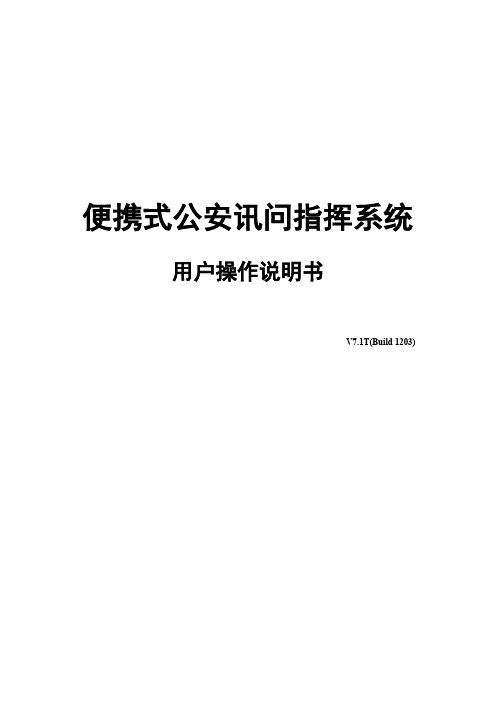
便携式公安讯问指挥系统用户操作说明书V7.1T(Build 1203)目录1.审讯中心服务器系统设置说明 (1)1.1服务器设置 (1)1.2审讯室设置 (2)1.3指挥终端设置 (4)1.4压缩预览参数设置 (4)1.5用户管理 (5)1.6设备管理 (8)1.7日志及文件 (9)1.8系统安全管理 (9)2.审讯中心服务器使用操作说明 (10)2.1登录 (11)2.2视频显示区 (11)2.3功能使用 (13)3.审讯中心服务器各种温湿度叠加器的设置和使用 (15)3.1温湿度叠加设置方法 (15)3.2TC-W8667测试软件 (16)3.3TC-W8901DC (18)3.4YL-S018SR (18)3.5TC-H307P (24)4.审讯终端软件操作使用说明 (26)4.1登录主机 (26)4.2添加案件 (27)4.3审讯功能 (28)4.4笔录管理 (31)4.5案卷查询 (32)4.6资料回放 (33)5.便携式公安讯问指挥系统V7.1T安装部分 (33)5.1卸载旧压缩卡驱程 (33)5.2开始安装 (34)5.3安装专用数据库 (34)6.故障查找与排除 (35)感谢您选用我公司便携式公安讯问指挥系统V7.1T升级版。
便携式公安讯问指挥系统V7.1T(Build 1203)是根据最高检颁布的《人民检察院讯问职务犯罪嫌疑人实行全程同步录音录像系统建设规范》文件要求。
通过加强计算机技术、图像数字化技术和信息技术的应用,实现司法系统对审讯室的标准化建设,利用现有的网络对审讯的讯问、询问、搜查、检查、侦查实验、辨认过程进行有效的监督和管理,实现同步录音录像,提高侦查办案、协查办案的效率,加强办案、取证过程的真实性和有效性。
1.审讯中心服务器系统设置说明在使用便携式公安讯问指挥系统V7.1T(Build 1203)前需要先初始化系统数据和配置参数,包括服务器设置、审讯室设置、指挥终端设置、压缩预览参数、用户管理、设备管理、日志文件、系统安全管理。

V7录像笔使用说明书功能特征:●WAV格式录音:内置麦克风。
●播放录音文件.●拍照(照片格式:JPG)及录像(录像格式:AVI).●可作USB移动硬盘存储文件, WindowsME以上无需驱动程序,即插即用。
●可连接电脑作网络视频聊天.●内置可充电电池.●USB 2.0●用电脑USB插口(作为电源可以拍照及录像)供电。
注意事项●为了保持良好性能,请避免在下列场所放置或使用本机。
1. 浴室或其他受潮的地方。
2. 阳光暴晒或靠近加热设备等高温环境下。
3. 温度过低的地方。
4. 多尘的地方。
镜头可以用擦镜纸或眼镜布轻轻擦拭,保持洁净。
●请勿自行对本机进行拆修或变更。
●对于非法使用本机所引起的纠纷或因维修及使用中信息丢失或损坏,本公司概不负责,请用户遵照说明书进行规范操作。
●请在有充足的光源环境下使用,请勿将摄像头直接对着太阳等超强光源,以免光学器件受到损伤。
●请勿在粉尘密度过大的环境下使用,以免镜头以及其他部件沾染粉尘,影响摄像效果。
镜头可以用擦镜纸或眼镜布轻轻擦拭,保持洁净。
●该产品属于精密电子产品,请勿使其受到强烈冲击、震动;请勿在强磁场、强电场下使用。
●本公司保留改进产品的权利,产品规格及设计如有变更,恕不另行通知!目录外观图及各部分名称.........................................................一、开机与关机[PLAY/STOP]:……………………………………………….二、播放录音文件[PLAY/STOP]:……………………………………………三、录音[REC/STOP]:…………………………………………………………四、拍照[PLAY/STOP]:…………………………………………………………五、录像[REC/STOP]:…………………………………………………………六、连接电脑PC:…………………………………………………………………………..七、充电:……………………………………………………………………………………八、复位:…………………………………………………………………………………….九、相关说明:………………………………………………………………….十、参数规格:………………………………………………………………….十一、录像文件创建时间设置………………………………………………….外观图及各部件名称1、MODE 模式开关2、LED 双色工作指示灯3、PLAY/STOP 播放/开关机/拍照4、REC/STOP 录音/录像5、RESET 复位键6、USB USB插头7、EARPHONE 耳机插孔按键及操作说明:一、开机与关机[PLAY/STOP]:开机:长按[PLAY/STOP]键约4秒开机,开机后“LED红灯”长亮进入待机状态。

高清审讯(讯问)系统快速使用手册天津天地伟业数码科技有限公司设备外观接插示意图1. 基本操作指南1.开机提醒:请确认接入的直流电压与高清审讯(讯问)系统主机的要求相匹配,并保证主机电源插座中间接地端接地良好。
2.切换用户开机后,系统自动使用“default”用户登录,“default”用户的权限较低,仅可浏览视频。
系统默认账号是“Admin”,初始密码是“1111”。
1.3 预览设置登录后用户希望设置预览模式时可以点击“右键”=>“预览设置”来设置,在预览模式中可以选择各种画面模式,然后点击“自动配置”即可。
1.4 配置IP地址登录后点击鼠标右键弹出【快捷菜单】=>【主菜单】=>【系统设置】=>【网络设置】。
如下图,默认打开网络设置显示网卡1界面,可对IP地址进行配置,网卡1默认IP是“192.168.001.002”。
选择常规设置选项,分别设置IP地址和DNS,IP地址和DNS设置与windows的网络设置类似,如果您不清楚您所在网络的IP地址,请咨询网络管理员。
1.5 安装浏览器客户端并登陆点击浏览器图标后点击【工具】=>【Internet选项】在安全设置中,把下载未签名的ActiveX控件,选定为启用(如下图所示)在可信任的站点中输入相应的IP地址。
在本地PC浏览器中输入已经设置的设备IP地址,会弹出如下提示点击“安装”,等待数秒钟,就会弹出登陆界面默认的用户名为“Admin”,密码是“1111”,端口号“3000”1.6 添加设备在左侧设备树中右键点击,选择“添加设备”,会弹出如下提示输入相应的IP地址,用户名和密码,即可添加。
1.7 加载合成画面在设备树中,双击通道5,即可显示合成画面图像1.8 合成通道参数设置单击选中设备树中的设备=>单击参数配置,即可配置混音,视频参数,字符叠加等配置1.9 安全关机按下前面板的电源按钮,并在弹出的对话框中点击“确定”,等待提示消失后断开电源。

NVR初始密码:admin NVR默认IP: IPC默认IP::IPCIPC通过交换机或路由器链接到电脑,修改电脑IP为1网段,打开IE浏览器(建议使用360浏览器),在网址中输入IPC IP(第一次使用要先在IE中把ActiveX控件和插件下全部启用。
方式如下:打开浏览器→选择工具→Internet选项→安全→自定义级别→ActiveX 控件和插件→全部选择“启用”)用户名密码:Admin选择“参数配置网络参数→有线配置→设置IPC的网段,IP ,网关→设置。
重启后即可2.NVR:格式化硬盘:主菜单→网络设置→磁盘管理→选择磁盘,格式化!进入NVR,右击进入主菜单(图1)网络设置→设置IP(与路由器同一网段不冲突IP)(图2)在DDNS中勾上启动DDNS,修改80端口(图3)(建议设置4位数端口),进入“其他”(图4)设置端口号与DDNS中一致3.添加IPC:将IPC与NVR链接到路由器或交换机中,确保网线,电源正常。
右击进入主菜单→通道管理(图5)选择空白数字通道(图6)双击→状态勾中启用→点击搜索(图7)选择搜索→勾中搜索出来的一路IP,点击添加→确定,即可。
其余IPC设置同上。
4:客户端观看:安装Easy7,双击Eady7图标,登录用户名为admin 密码为1111进入系统设置或在“控制面板”中进入“系统设置”选择主机管理下的视频主机(图2)点击“智能添加”(图3)双击搜索到的摄像机或硬盘录像机(图4)进入“分组管理”(图5)勾中“我的设备”和“自定义设备列表”,点击右方向按钮,,使通道添加到右方→点击右上角“打开客户端”进入视频窗口(图6)双击通道即可在窗口中查看视频内容(图7)注:使用客户端录像时需设置录像保存位置。
步骤如下:控制面板→录像策略→选择存储磁盘→保存5.远程1.做端口映射:进入路由器→转发规则→虚拟服务器→添加新条目(图1)端口号为DDNS中设置的端口,IP地址为NVR的IP →其余不变,保存(图2)第二个端口为3001。

红外智能球型摄像机用户手册目录3.2 自检信息243.3 主菜单253.4 语言选择26 3.5 系统信息263.6 显示设置273.6.1设置内容在屏幕中的显示位置283.7球机设置293.8 摄像机设置413.9运行设置433.10重新启动563.11出厂设置563.12帮助58附录附录一:防雷击、浪涌59附录二:RS485总线常识60红外智能球型摄像机用户手册2概述概述警告一● 为防止火灾或电击等引起的破坏,不要把产品放在水中或潮湿处。
● 为防止造成人身伤害,设备一定要确保牢固地安装在墙壁或天花板支架上。
请参照安装说明。
警告二1、 请使用符合产品规格的适配器。
使用其它任何适配器都可能造成火灾、触电事故或产品损坏。
2、 电源接错时可能引发火灾,触电事故或产品故障。
3、 禁止同一个适配器上同时连接多台摄像机使用,适配器容量超载可能引起异常发热及火灾。
4、 电源线应该牢固插入电源插座中(连接不牢固时可能造成火灾)。
5、 将摄像机安装于墙壁或天花板上时,应安全牢固地固定。
摄像机坠落可能造成人身伤害。
警告与注意红外智能球型摄像机用户手册3概述6、 请勿将导体 (如:螺丝刀、硬币或金属物)或盛满水的容器置于摄像机之上。
7、 请勿将本装置安装在潮湿、多尘或多烟的地方否则可能造成火灾或触电。
这样可以避免火灾,电击或物体坠落造成的人身伤害。
8、 如果装置中发出异常气味或烟雾请停止使用本产品。
此时应立即拔出电源与服务中心联系。
此时如果继续使用可能造成火灾或触电9、 如果本产品工作异常,请与经销商或最近的服务中心联系。
请勿以任何方式拆解或更改本产品。
(因未授权用户拆解或维修造成的问题不在保修范围之内)。
10、 清洁时,请勿将水滴直接溅在产品部件上。
(否则可能造成火灾或触电)。
11、 不要将产品置于正对着空调气流的位置。
否则,由于圆顶摄像机内外的温度差异,会在清澈的圆顶内产生湿气凝结。
12、 如果您在低温区域(例如冷库内)安装本产品,则必须用硅密封电线导管,使得外面的空气不能流入机盒中。

网络键盘安装使用手册目录第一章键盘简介 (1)1.1 功能特点 (1)1.2 产品外观 (1)1.3 技术指标 (1)第二章键盘安装 (2)2.1 放置 (2)2.2 接口 (2)2.3 安装 (2)第三章键盘设置 (3)3.1 设置 (3)3.2 键盘开机 (3)3.3 键盘登录 (3)3.4 设置键盘 (4)3.4.1网络管理 (4)3.4.2用户管理 (4)3.4.3 密码管理 (5)3.4.4 设备管理 (5)3.4.5 硬件设置 (5)3.4.6 锁定设置 (5)3.4.7 硬件检测 (6)3.4.8摇杆校准 (6)第四章矩阵控制 (8)4.1 登录矩阵 (8)4.2 矩阵操作界面 (8)4.3 切换操作 (9)4.4前端控制 (10)4.5报警控制 (10)4.6宏操作 (10)4.7 越权控制 (10)4.8 码分配器设置 (10)4.9 锁定 (11)4.10 列表 (11)第五章网络升级 (12)第一章键盘简介网络键盘配合智能网络矩阵使用,功能丰富、操作简单。
1.1 功能特点●中文编程操作界面●中文硅胶按键●大屏幕液晶屏幕●详细的矩阵及前端信息●以太网通讯●二维变速摇杆●使用简捷方便1.2 产品外观1.3 技术指标工作温度:-10℃~50℃工作湿度:<90%工作电压:DC12V功耗:4W以太网接口:10BaseT UDP(局域网)外形尺寸(mm):300×160×43(长×宽×高)第二章键盘安装2.1 放置键盘采用工学设计,水平放置控制台面即可。
2.2 接口网络键盘背部有两个接口:一个为电源接口,外接DC12V电源给键盘供电;另一个为RJ45网络接口,连接智能网络矩阵。
2.3 安装标准版本的网络键盘硬件只支持控制智能网络矩阵(控制其它监控设备需要在标准版本的硬件基础上稍作调整),所以标准版网络键盘只能将当前设备选择为矩阵。
用网线将矩阵接到键盘的网络接口,接上电源,即完成了键盘和矩阵的物理连接。

高清审讯(讯问)系统快速使用手册天津天地伟业数码科技有限公司设备外观接插示意图1. 基本操作指南1.开机提醒:请确认接入的直流电压与高清审讯(讯问)系统主机的要求相匹配,并保证主机电源插座中间接地端接地良好。
2.切换用户开机后,系统自动使用“default”用户登录,“default”用户的权限较低,仅可浏览视频。
系统默认账号是“Admin”,初始密码是“1111”。
1.3 预览设置登录后用户希望设置预览模式时可以点击“右键”=>“预览设置”来设置,在预览模式中可以选择各种画面模式,然后点击“自动配置”即可。
1.4 配置IP地址登录后点击鼠标右键弹出【快捷菜单】=>【主菜单】=>【系统设置】=>【网络设置】。
如下图,默认打开网络设置显示网卡1界面,可对IP地址进行配置,网卡1默认IP是“192.168.001.002”。
选择常规设置选项,分别设置IP地址和DNS,IP地址和DNS设置与windows的网络设置类似,如果您不清楚您所在网络的IP地址,请咨询网络管理员。
1.5 安装浏览器客户端并登陆点击浏览器图标后点击【工具】=>【Internet选项】在安全设置中,把下载未签名的ActiveX控件,选定为启用(如下图所示)在可信任的站点中输入相应的IP地址。
在本地PC浏览器中输入已经设置的设备IP地址,会弹出如下提示点击“安装”,等待数秒钟,就会弹出登陆界面默认的用户名为“Admin”,密码是“1111”,端口号“3000”1.6 添加设备在左侧设备树中右键点击,选择“添加设备”,会弹出如下提示输入相应的IP地址,用户名和密码,即可添加。
1.7 加载合成画面在设备树中,双击通道5,即可显示合成画面图像1.8 合成通道参数设置单击选中设备树中的设备=>单击参数配置,即可配置混音,视频参数,字符叠加等配置1.9 安全关机按下前面板的电源按钮,并在弹出的对话框中点击“确定”,等待提示消失后断开电源。


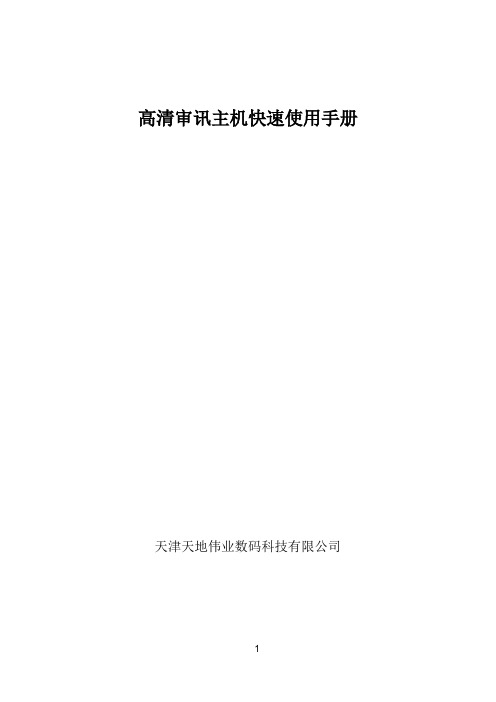
高清审讯主机快速使用手册天津天地伟业数码科技有限公司设备外观接插示意图型号1:TC-H804N-HD-P型号2:TC-H804I-HD-BP1. 基本操作指南1.开机提醒:请确认接入的直流电压与高清审讯主机的要求相匹配,并保证主机电源插座中间接地端接地良好。
2.切换用户开机后,系统自动使用“default”用户登录,“default”用户的权限较低,仅可浏览视频。
系统默认账号是“Admin”,初始密码是“1111”。
1.3 预览设置登录后用户希望设置预览模式时可以点击“右键”=>“预览设置”来设置,在预览模式中可以选择各种画面模式,然后点击“自动配置”即可。
1.4 配置IP地址登录后点击鼠标右键弹出【快捷菜单】=>【主菜单】=>【系统设置】=>【网络设置】。
如下图,默认打开网络设置显示网卡1界面,可对IP地址进行配置,网卡1默认IP是“192.168.001.002”。
选择常规设置选项,分别设置IP地址和DNS,IP地址和DNS设置与windows的网络设置类似,如果您不清楚您所在网络的IP地址,请咨询网络管理员。
1.5 安装浏览器客户端并登陆点击浏览器图标后点击【工具】=>【Internet选项】在安全设置中,把下载未签名的ActiveX控件,选定为启用(如下图所示)在可信任的站点中输入相应的IP地址。
在本地PC浏览器中输入已经设置的设备IP地址,会弹出如下提示点击“安装”,等待数秒钟,就会弹出登陆界面默认的用户名为“Admin”,密码是“1111”,端口号“3000”1.6 添加设备在左侧设备树中右键点击,选择“添加设备”,会弹出如下提示输入相应的IP地址,用户名和密码,即可添加。
1.7 加载合成画面在设备树中,双击通道5,即可显示合成画面图像1.8 合成通道参数设置单击选中设备树中的设备=>单击参数配置,即可配置混音,视频参数,字符叠加等配置1.9 安全关机按下前面板的电源按钮,并在弹出的对话框中点击“确定”,等待提示消失后断开电源。

系统概述随着信息技术的不断发展,公检法以及相关的司法行业对本系统的数字化、信息化改造需求也日趋强烈,针对于司法机关的核心执法程序---审讯,**天地伟业数码科技开发了数字化审讯系统,并成功应用在检察院、公安局、看守所及海关缉私局等执法部门,为司法机关的数字化建设浪潮推波助澜。
检察院询问室公安局预审室看守所特讯室海关缉私提审室数字化审讯系统拓扑图1、审讯系统和视频监控系统组成审讯系统总共设置3个审讯室或谈话室,1个控制中心,根据具体需要安装2~3个远程指挥终端。
在每个审讯室安装一台云台摄像机、一台定点摄像机,共6个点。
2、可靠性要求·连续工作时间:24×7小时·双机热备份功能·视频文件水印加密·系统配置文件能导入、导出·录像文件能按策略存储,不同的视频通道存储在不同分区·可以按照时间表、模板进行审讯录像·系统使用30分钟不间断电源·所有设备应按标准件制造,并有替换性和精确装配性,所有设备在噪音、设备可靠性、性能等方面符合国家标准和相应的国际标准3、声音部分每间审讯室安装两个麦克风,须为专业监听产品,具备高灵敏度、低噪音、失真小且外型美观,易安装,隐蔽性好。
采集的声音经低损失线路传输后由声音处理系统(含噪声、音质、音频处理)将两路音频同步合二为一,在做到不失真的情况下能对谈话声音作自动增益或衰减处理,要求声音清楚,层次清晰。
4、视频部分每间审讯室于隐蔽处安装两台彩色摄像机。
使用特制的单向透光玻璃进行隐蔽处理,保证透光率、颜色不偏,使用专业的摄像机,图像要求清晰度高、信噪比高,照度要求低、可调色温及多种补偿功能,实现图像清晰、逼真,层次分明,而且色彩还原好,清晰度不低于480线。
其中面向嫌疑人的一台使用云台控制、可变焦,面向讯问人员的全景摄像机要求能将嫌疑人和讯问人员均拍摄在。
系统要求图像清晰、流畅,面向嫌疑人的摄像机能清晰再现嫌疑人的各种面部表情和动作,面向讯问人员的摄像机也要把讯问人的表情、动作清晰的显示出来。

执法记录仪管理软件使用说明一、软件安装执法记录仪与电脑的连接需要通过专用管理软件来实现。
JL YSetup_3.3.7.1支持的操作系统为Windows XP/Windows 7。
JL YSetup_win8_3.3.7.1支持的操作系统为Windows 8安装软件前建议请先退出360杀毒软件、诺顿杀毒软件等其他杀毒软件,然后再进行安装,或安装过程出现病毒提示时选择信任。
1)安装在附带光盘里选择指定的安装文件,双击警翼现场执法记录仪管理软件v3.3.7.1进行安装。
2)确认安装单击“下一步”继续。
3)安装目录选择安装路径,然后单击“下一步”。
4)程序组安装程序组的名称,然后单击“下一步”。
5)快捷方式默认在桌面上创建快捷方式,然后单击“下一步”。
6)正式安装阅读设置内容,单击“安装”。
7)安装完毕安装完成,单击“完成”,结束软件部分安装。
软件安装完后第一次把执法记录仪通过USB线与电脑连接时,电脑将提示发现新硬件,选择自动安装软件,电脑将自动完成驱动程序部分的安装。
如果电脑没有提示发现新硬件,请依次进入“开始”-“控制面板”-“系统”-“硬件”-“设备管理器”,在设备列表中选择黄色问号的“Amba Simple Class”设备,然后点击鼠标右键,在右键菜单中选择“更新驱动程序”,再选择“自动安装软件”,电脑将自动完成驱动程序部分的安装.。
二、管理软件使用说明先运行管理软件,然后把执法记录仪通过USB线和电脑连接。
1)验证密码首先在左上方输入密码(出厂默认密码:000000),点“确认密码”,验证成功后,本机时间将与电脑系统时间同步。
设备中的信息显示在指定的文本框内,此时的信息是只读的。
2)设置设备的信息点击“获取设备信息”按钮,文本框内除设备编号外的其它容变为可修改的,修改完之后每个文本框后面都有对应的“设置”按钮,单击“设置”按钮就可以了。
3)设置录像率单击按钮,录像设置成相应分辩率4)设置拍照分辨率单击按钮设置拍照分辨率5)红外类型设置单击按钮设置红外类型,可设置为自动和手动两种模式6)设置是否支持连拍单击按钮设置拍照方式是连拍还是单拍7)设置分段摄像时间点击按钮设置分段摄像时间8)修改密码单击“修改密码”按钮,进行密码修改,输入正确的旧密码,然后输入新密码两次,点击“确认”,提示修改密码成功。

准备工作技服到现场携带软件、资料: U盘、WinRAR安装包、抓包工具、Office、Word文档、Office兼容包、VNC、QQ安装包、mysql-connector-odbc-5.1.5-win32工作顺序:1.检查设备型号和加密狗(配件清单)2.检查电力、网络环境3.修改IP、格盘4.按PPT操作架构及拓扑图网上巡查系统(上对下)本地监控(学校)硬件SIP服务器TC-SIPROUTER-E-CTC-SIPROUTER-E-P-032TC-SIPROUTER-E-P-048TC-SIPROUTER-E-P-064TC-SIPROUTER-E-P-080TC-SIPROUTER-E-P-096(16的倍数)端口开放:5900、5901、5800、5801、9901、9902、9910、9911、30000-31000 外网带宽:≥10M接入千兆交换机网络数字矩阵TC-ND631-E-VXK08TC-ND631-E-VXK12流媒体服务器TC-2804AN-CJKTC-2816AN-CJKTC-2804AN-DJKTC-2808AN-DJKTC-2816AN-DJK软件⏹区、市级平台包括:•管理平台数据库RegCenterT 、SIP服务器程序(TC-SIPROUTER-E-C)*转发*•客户端、下载工具(PC)•画面分割器(网络数字矩阵)⏹校级平台包括:•管理平台数据库RegCenterF2.5.6.6 、SIP服务器程序(TC-SIPROUTER-E-P-xxx)*转码转发* •客户端、下载工具(PC)•画面分割器(网络数字矩阵)SIP服务器(校级)SIP服务器(校级)-远程客户端SIP服务器(校级)-网络数字矩阵SIP服务器(校级)-流媒体服务器SIP服务器(校级)-系统参数设置SIP服务器(校级)-在线信息SIP服务器(区市)客户端(与Easy7单机版基本一样)区别前端下载工具画面分割器(网络数字矩阵)国家教育考试网上巡查系统(区市)附录数据库升级(之前的配置会丢失)⏹第一步:找到原有数据库的路径,卸载原有数据库包:右击我的电脑→管理→服务和应用程序→服务→ApacheTomcat 6 右击停止→右击属性→可执行文件的路径→根据路径进入文件夹,运行uninstall.exe→删除文件夹内容→拷贝新的数据库内容→运行install.exe⏹第二步:配置ODBC数据源⏹配置路径:控制面板→管理工具→数据源→系统DSN →添加→MySQL ODBC 5.1 Driver→确定→配置参照:SIP服务器TC-SIPROUTER.exe程序所在文件夹目录下sever.ini。

全程同步程序规范真实保密天地伟业便携式审讯系统解决方案――――移动办案最佳选择目前司法机关普遍使用的办公系统中,司法审讯占有重要的地位,也是数字化改造的重要目标之一。
如何实现审讯图像和声音信号的数字化保存和数字化传输,同时如何利用计算机网络技术加强审讯过程的指挥功能,从而达到规范审讯过程,加快取证工作等已经迫在眉睫,势在必行。
最高人民检察院法学研究专家明确指出,讯问过程中的同步录音录像是固定言词证据的重要手段。
有利于固定关键证据;有利于防止犯罪嫌疑人翻供和诬告办案干警;有利于通过再现审讯过程,对犯罪嫌疑人的心理研究、案情分析从中寻找新的案件突破口;有利于总结经验教训,通过实战案例加强对干警的培训。
同时对规范讯问程序、严肃讯问纪律、保护执法人员的合法权益起到重要作用。
天津天地伟业数码科技有限公司展开深入调研,凭借不断创新的理念以及丰富的司法系统业务整合经验,顺利推出了“数字化审讯系统”,通过加强计算机技术、图像数字化技术和信息技术的应用,实现司法系统对审讯室的标准化建设,利用现有的网络对审讯的讯问和询问过程进行有效的监督和管理,贯彻科技强检的指导思想,提高侦查办案、协查办案的效率,加强办案、取证过程的真实性和有效性。
便携式审讯中心服务器系统:支持对1~4路音视频进行同步录音录像,固定证据,具有双光盘同步实时刻录、温湿度视频叠加、片头案卷资料动态字幕叠加功能,可以在审讯结束后把审讯录像、电子笔录统一并打包刻盘,进行封存备档,全面响应高检技术规范要求。
功能特点:专业设计、集成度高、便于携带双层结构,机箱外壳采用ABS抗冲击防火阻燃工程塑料,里面采用高强度铝镁合金机箱,表面防刮涂层处理。
外出办案,对机箱强度和精度进行了完善处理,完全适应车载、经常搬卸以及恶劣的室外环境,配备专业航空拉杆箱。
多重加密,保证资料真实,安全视频录像水印加密,有效防止讯问资料被篡改。
网络传输加密,使案件资料可以安全快捷的在网上流通,提高安全性。

智能网络矩阵使用手册目录第一章功能概述 (1)1.1 WEB集控管理 (1)1.2 场景切换 (1)1.3 同步切换 (1)1.4 宏操作 (1)1.5 触点报警 (1)1.6 视频丢失报警显示 (2)1.7 摄像机控制权限 (2)1.8 监视器控制权限 (2)第二章系统高级设置 (3)2.1 登录智能网络矩阵 (3)2.2网络设置 (4)2.3 矩阵模块配置 (5)2.4 常规设置 (7)2.5 应用设置与编程 (9)2.6 报警设置 (21)2.7 查询记录 (26)2.8 系统维护 (27)第三章宏操作快速入门 (31)3.1 通过宏实现序列切换 (31)3.2 通过宏实现快球轨迹 (32)3.3 通过宏实现同步切换 (34)3.4 通过宏实现群组切换 (34)3.5 通过宏实现定时调用 (36)第四章报警显示方式 (38)4.1 报警显示方式1 (38)4.2 报警显示方式2 (39)4.3 报警显示方式3 (40)4.4 报警显示方式4 (42)4.5 报警显示方式5 (45)4.6 报警显示方式6 (47)第五章音频矩阵设置 (49)5.1 登录网络音频矩阵 (49)5.2 网络设置 (50)5.3 网络设备 (50)5.4 音频点设置 (51)第六章网络报警主机设置 (52)6.1 登录网络报警主机 (52)6.2 网络设置 (52)6.3 网络设备 (53)6.4 报警设置 (54)第七章网络矩阵IP级联设置 (58)7.1 智能网络矩阵IP级联 (58)7.2 智能网络矩阵与模拟矩阵的混合级联 (65)第八章快速设置指南 (70)8.1 系统设置 (70)8.2 设置前端设备 (70)8.3 字符叠加 (71)8.4 监视器控制权限 (72)8.5 关联摄像机 (72)8.6 摄像机控制权限 (73)8.7 报警触发 (73)8.8 批量设置 (74)附录常见问题解答 (76)第一章功能概述1.1 WEB集控管理矩阵内部具有WEB设置功能,通过IE浏览器可以实现对矩阵的编程设置;包含网络设置、矩阵模块设置、常规设置、应用设置与编程、报警设置、查阅记录、硬件测试、系统维护。
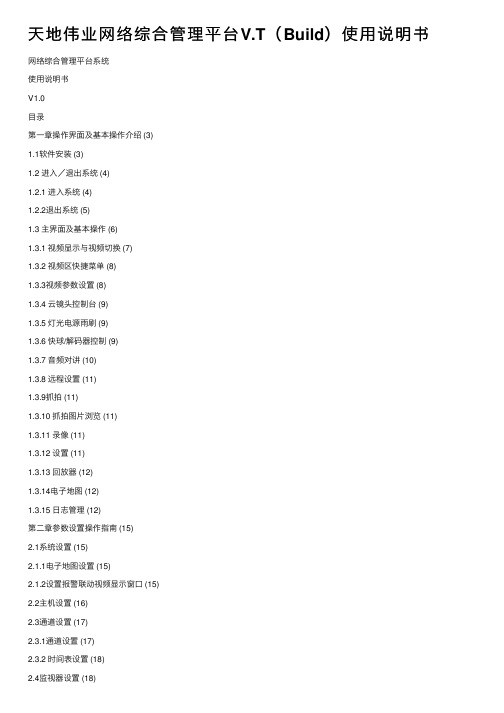
天地伟业⽹络综合管理平台V.T(Build)使⽤说明书⽹络综合管理平台系统使⽤说明书V1.0⽬录第⼀章操作界⾯及基本操作介绍 (3)1.1软件安装 (3)1.2 进⼊/退出系统 (4)1.2.1 进⼊系统 (4)1.2.2退出系统 (5)1.3 主界⾯及基本操作 (6)1.3.1 视频显⽰与视频切换 (7)1.3.2 视频区快捷菜单 (8)1.3.3视频参数设置 (8)1.3.4 云镜头控制台 (9)1.3.5 灯光电源⾬刷 (9)1.3.6 快球/解码器控制 (9)1.3.7 ⾳频对讲 (10)1.3.8 远程设置 (11)1.3.9抓拍 (11)1.3.10 抓拍图⽚浏览 (11)1.3.11 录像 (11)1.3.12 设置 (11)1.3.13 回放器 (12)1.3.14电⼦地图 (12)1.3.15 ⽇志管理 (12)第⼆章参数设置操作指南 (15)2.1系统设置 (15)2.1.1电⼦地图设置 (15)2.1.2设置报警联动视频显⽰窗⼝ (15)2.2主机设置 (16)2.3通道设置 (17)2.3.1通道设置 (17)2.3.2 时间表设置 (18)2.4监视器设置 (18)2.4.1 监视器输出设置 (18)2.4.2 监视器输⼊设置 (20)2.5权限设置 (21)2.6 其他设置 (22)2.6.1 ⽹络开发包设置 (22)2.6.2 添加存储服务器 (22)2.6.3 短消息通知服务 (22)2.6.4启⽤报警转发服务器通知报警 (23)第三章电⼦地图设置操作指南 (24)3.1添加 (24)3.2设置 (26)3.3背景 (26)3.4模板 (26)第⼀章操作界⾯及基本操作介绍1.1软件安装第⼀步:在安装盘上找到安装⽂件“⽹络综合管理平台中⼼服务器系统V6.9T(Build 0912).EXE”,⽤⿏标双击执⾏。
图 1.1.1第⼆步:点击【下⼀步】按钮,进⼊安装过程。
图 1.1.2第三步:点击【下⼀步】,待软件安装完毕后点击【完成】按钮即可,此时安装结束。

审讯系统解决方案天地伟业数码科技有限公司公检法部1 便携式审讯中心服务器系统: (4)1.1 功能特点: (4)1.2 软件核心功能: (6)1.3 硬件核心参数: (7)2 便携式审讯详细介绍: (8)2.1 便携式服务器软件功能介绍: (8)2.2 便携式审讯终端软件功能介绍: (9)2.2.1 笔录管理模块 (10)2.2.2 文字信息交流模块 (11)2.2.3 语音通讯模块 (11)2.3 指挥终端软件功能介绍: (12)2.4 资料检索中心 (12)2.5 TC-H301TG-J 高档界面型拾音器 (13)2.6 数字审讯视频中心服务器 (13)全程同步程序规范真实保密天地伟业简装审讯系统解决方案目前司法机关普遍使用的办公系统中,司法审讯占有重要的地位,也是数字化改造的重要目标之一。
如何实现审讯图像和声音信号的数字化保存和数字化传输,同时如何利用计算机网络技术加强审讯过程的指挥功能,从而达到规范审讯过程,加快取证工作等已经迫在眉睫,势在必行。
最高人民检察院法学研究专家明确指出,讯问过程中的同步录音录像是固定言词证据的重要手段。
有利于固定关键证据;有利于防止犯罪嫌疑人翻供和诬告办案干警;有利于通过再现审讯过程,对犯罪嫌疑人的心理研究、案情分析从中寻找新的案件突破口;有利于总结经验教训,通过实战案例加强对干警的培训。
同时对规范讯问程序、严肃讯问纪律、保护执法人员的合法权益起到重要作用。
天津天地伟业数码科技有限公司展开深入调研,凭借不断创新的理念以及丰富的司法系统业务整合经验,顺利推出了“数字化审讯系统”,通过加强计算机技术、图像数字化技术和信息技术的应用,实现司法系统对审讯室的标准化建设,利用现有的网络对审讯的讯问和询问过程进行有效的监督和管理,贯彻科技强检的指导思想,提高侦查办案、协查办案的效率,加强办案、取证过程的真实性和有效性。
通过最高人民检察院全程同步录音录像相关设备评测。
1 便携式审讯中心服务器系统:支持对2、4路音视频进行同步录音录像,固定证据,具有双光盘同步实时刻录、温湿度视频叠加、重点标记、视频画中画、片头案卷资料动态字幕叠加功能,内有强大案卷管理、电子笔录功能,全面响应高检技术规范要求。

天地伟业卫士系列网络摄像机用户手册V1.0重要声明一、感谢您选用由天津天地伟业数码科技有限公司出品的卫士系列网络摄像机产品。
使用本产品之前,请认真阅读本使用手册。
在您开始使用此产品时,天地伟业数码科技有限公司将认为您已经阅读过本产品使用手册。
二、本手册所涵盖的内容均参考此使用手册编写时最新的消息,当涉及的内容发生改变时,恕不另行通知。
侵犯版权警告一、卫士系列网络摄像机产品的使用方式不得触犯或侵害国际与国内之法律和法规。
一旦因使用不当而发生触犯或侵犯国际和国家法律及法规的行为,天地伟业数码科技有限公司将不为此负担任何民事和刑事责任。
二、请注意,即使摄录的视频仅供个人使用,在某些情况下使用该摄像机复制表演、展览或商业资产的图像,仍有可能侵犯版权或其他法律权益。
警告事项本品仅限室内(温度-20℃-60℃、湿度10%-90%)使用,电源适配器只限工作于AC 90V-264V 50/60HZ交流电源下。
如在此范围之外工作,有可能引起设备工作不正常甚至损坏设备。
本产品不适合于在强磁环境下使用,如使用需采用可靠的第三方防磁设备保护。
请使用随机附件中的电源适配器,选用其他电源可能带来故障。
请勿将摄像头正对阳光或者强烈光线,有可能导致图像失真或者损坏图像传感器。
请将此器材存放于儿童及婴儿触及不到的地方,若遇意外损坏,可能导致身体损伤,如:破损的外壳可能导致皮肤划伤,SD卡可能导致意外吞食。
请勿试图拆开或改装本指南没有说明的任何部分,请勿让器材触及、浸入水或液体。
如果外壳接触到液体或盐分空气,请用吸水软布擦干外壳。
请勿使用酒精、汽油、稀释剂、或其他易燃物质清洁或护理本器材。
请勿切割、损坏、改装电线或放置重物于电线上。
如双手潮湿,请勿接触本产品及附属电源线路。
采用壁装或吊装方式安装本产品时,请确保支架安装牢固,以免发生意外事故。
长期不使用本产品时,应切断产品的电源将产品妥善包装,并采取必要的防潮措施。
目录一、产品概述 (2)二、产品外观 (2)三、技术参数 (3)四、使用指南 (5)4.1 工作环境 (5)4.2 产品接口 (6)4.3 设备连接 (7)4.4 网页插件安装 (8)4.5 网页管理 (8)一、产品概述天地伟业卫士系列网络摄像机是基于最新的H.264视频压缩技术开发的新一代个人及家庭视频监控产品,天地伟业卫士系列网络摄像机采用高性能ASIC核心处理芯片,具备强劲的视频压缩处理能力,与市场上大部分的民用摄像机只能在ADSL下提供每秒5-7帧的M-JPEG图像相比,天地伟业卫士系列网络摄像机采用最先进的H.264压缩算法,可以实现高清分辨率下每秒25帧的全实时流畅传输。


高清审讯主机使用手册目录1.产品介绍 (4)1.1产品概述 (4)1.2产品主要功能 (5)2.安装说明 (8)2.1清点设备及其附件 (8)2.2安装硬盘 (8)2.3后面板物理接口说明 (9)3.操作必读 (9)3.1前面板说明 (9)3.2遥控器说明 (11)3.3菜单说明 (14)3.4用户界面使用说明 (24)3.5输入法说明 (25)4.基本操作指南 (28)4.1开机 (28)4.2视频预览 (28)4.3音频预览 (35)4.4行业功能 (35)4.5切换用户 (42)4.6手动录像 (43)4.7录像回放 (46)4.8手动抓拍 (50)4.9云镜控制 (50)4.10系统信息 (54)4.11清除报警 (56)4.12关机 (57)4.13帮助 (58)5.参数设置操作指南 (58)5.1用户管理 (59)5.2图像设置 (63)5.3录像设置 (75)5.4云镜控制 (93)5.5报警设置 (96)5.6系统设置 (109)5.7通道管理 (132)6.网络客户端操作 (134)6.1快速办案 (137)6.2快速远程指挥 (142)6.3案件管理 (144)6.4视频监控 (147)6.5系统设置 (149)6.6视频参数模板 (160)6.7串口设置 (161)6.8字符叠加设置 (162)6.9画面合成 (164)6.10混音设置 (165)6.11报警设置 (166)6.12网络设置 (174)6.13前端存储设置 (180)6.14高级设置 (183)6.15数字通道 (188)7.网络键盘操作 (189)7.1键盘安装 (189)7.2按键说明 (189)7.3网络键盘的操作方法 (192)附录1安装硬盘总容量的参考计算方法 (194)附录2 常用功能速查表 (196)附录3 常见故障解答 (198)1. 产品介绍1.1 产品概述嵌入式系统,全数字化设计,安全稳定●重点标记,联动录像,录像回放,双盘刻录,双盘备份●最大支持4画面叠加、温湿度叠加、案件信息叠加●支持4画面画中画功能●音频支持48K采样率,支持2路48K的音频混音●视频支持high profile●支持音频丢失报警●双光盘同时刻录,刻录速度可以自由调节。
数字化公检法系统软件便携式标准版用户操作说明书V7.1目录1.审讯中心服务器系统设置说明 (1)1.1服务器设置 (1)1.2审讯室设置 (2)1.3压缩预览参数设置 (3)1.4用户管理: (4)1.5设备管理 (8)1.6日志及文件 (10)1.7系统安全管理 (10)2.审讯中心服务器使用操作说明 (11)2.1登录 (13)2.2视频显示区 (14)2.3在线信息显示区 (16)2.4功能使用 (16)3.审讯中心服务器各种温湿度叠加器的设置和使用 (19)3.1温湿度叠加设置方法 (19)3.2TC-W8667测试软件 (20)3.3TC-W8901DC (22)3.4YL-S018SR (23)3.5TC-H307P (31)4.审讯终端软件操作使用说明 (33)4.1登录主机 (33)4.2添加案件 (34)4.3审讯功能 (37)4.4笔录管理 (41)4.5案卷查询 (43)4.6资料回放 (43)5.数字化公检法系统软件便携式标准版安装部分 (44)5.1卸载旧压缩卡驱程 (44)5.2开始安装 (44)5.3安装加密狗驱动 (45)5.4安装专用数据库 (46)6.故障查找与排除 (47)1感谢您选用我公司数字化公检法系统软件便携式标准版产品。
数字化公检法系统软件便携式标准版是根据最高检颁布的《人民检察院讯问职务犯罪嫌疑人实行全程同步录音录像系统建设规范》文件要求。
通过加强计算机技术、图像数字化技术和信息技术的应用,实现司法系统对审讯室的标准化建设,利用现有的网络对审讯的讯问和询问过程进行有效的监督和管理,实现同步录音录像,提高侦查办案、协查办案的效率,加强办案、取证过程的真实性和有效性。
1. 审讯中心服务器系统设置说明在使用数字化公检法系统软件便携式标准版前需要先初始化系统数据和配置参数,包括服务器设置、审讯室设置、指挥终端设置、压缩预览参数、用户管理、设备管理、日志文件、系统安全管理和短信设备管理。
系统设置初始化后可以投入使用,进行审讯录像、电子笔录、远程指挥等操作。
在桌面上点击图标,显示“系统设置--用户登录”界面,输入正确的用户名密码(系统默认用户名admin ,密码1111),登录系统设置软件。
1.1 服务器设置系统设置的第一页为【服务器设置】,如下图:2【服务器信息设置】 先设置本地为主服务器,在主服务器 IP 地址 中输入本地正确的IP 即可。
如果启用双机热备功能:先选中“启用双机热备功能”,设置备份服务器的IP 地址,然后启动备份服务器,在备份服务器的系统设置里录入本地服务器和主服务器的IP 地址。
启用双机热备前,需要备份服务器同步主服务器的设置信息。
具体方法是设置好主服务器的系统设置后使其处于打开状态后打开主程序,双击备份服务器的系统设置,其会自动同步信息,对同步后的信息不要修改。
启用双机热备后,两台审讯服务器同时工作,主服务器出现异常,系统立即切换到备份服务器继续工作,不中断工作。
备机设置完毕重新进入系统设置软件,将会自动同步主服务器的所有设置信息,不需要用户再重新设置。
【标题设定】 输入标题信息,点击“确定”。
用于设定用户自定义的标题内容,在服务器主界面、案卷打印时显示。
【抓拍路径设置】设置中心服务器抓拍图片的存放路径。
审讯终端导入嫌疑人照片时,自动定位到本文件夹,并且抓拍的照片可以导入,当作嫌疑人相片。
【IP 授权】 设置可访问或不可访问中心服务器的IP 地址。
1.2 审讯室设置系统设置的第二页为【审讯室设置】,如下图:3【添加审讯室】在右上角“审讯室”编辑区域输入审讯室名称,点击“添加”按钮,左边审讯室信息区域,就相应增加该审讯室。
【添加通道】选中审讯室,在“通道”编辑区域选择通道号,点击“添加”,就给该审讯室添加了一个通道。
一个审讯室最多分配4个通道。
【设定定时提醒】选中“启动定时提醒”,启动该功能,设置开始审讯几小时之后开始提醒操作,提醒时间间隔一次。
可以设置多个审讯提醒时间。
总审讯时间用来限制单次审讯不能连续超过多少小时,系统默认审讯时间最长不超过12小时。
启动审讯终端刻录:选中它,当该审讯室审讯案件时,可以在审讯终端刻录审讯时的录像。
1.3 压缩预览参数设置压缩预览参数用于设定各通道的压缩参数和预览参数。
4【压缩参数】系统默认为D1的高清视频分辨率。
可设置视频质量“最好、良好、好、一般、较差”五档。
默认为“质量一般”。
【预览参数】系统可以根据光线明暗,分四个时间段自动设置4组不同的预览参数,以达到最好的显示效果。
需要选中时间分段参数,并设置各组参数值和应用时间即可。
其他参数:【叠加方式】设置叠加于视频上的信息的组合方式,包括6种组合。
默认为时间和通道信息都显示的“时间戳和通道标识戳”。
1.4 用户管理:用户管理包括用户的管理和用户组的管理。
每个用户都必须添加到用户组里才能正确工作。
用户组有“管理本部门档案”和“管理其他部门档案”两种权限。
用户添加到了某个用户组里,就相应拥有该用户组的权限,一个用户可以添加到多个用户组里,拥有多5个组的组合权限。
【添加用户组】在左下方点击“添加用户组”按钮或在右上方选中“添加用户组”的复选框,会显示添加用户组页面,输入用户组名称->选择用户组权限->点击“添加”按钮,则用户组添加完毕,左边用户列表会显示新添加的用户组。
【修改用户组】修改用户组的名称。
【删除用户组】用户组被删除后,属于该用户组的用户不被删除,只是成为不属于任何用户组的用户。
此时用户列表里不能看到这些用户,可以通过点击用户列表右键菜单的“用户和组”调出“用户和组”的管理界面,在“其它用户列表”中找到这些不在组里的用户,并通过“>”、“<”、“>>”、“<<”将它们调整到其他用户组里。
6【添加用户】选择一个用户组,在左下方点击“添加用户”按钮或在右上方选中“添加用户”的复选框,会显示添加用户页面,输入用户名称->选择用户权限->点击“添加”按钮,则用户添加完毕,左边用户列表相应的用户组下会显示新添加的用户。
7【用户的权限】用户拥有“审讯案件”、“远程指挥”、“档案管理”、“视频控制”、“案卷审核”、“录像回放”、“服务器操作”、“服务器管理”8种权限: 审讯案件——用于登录审讯终端; 远程指挥——用于登录指挥终端;档案管理——用于在审讯/指挥终端删除修改案卷信息;视频控制——用于控制视频的上、下、左、右、变倍、聚焦、光圈等云镜设备。
案卷审核——用于审核案件,被审核后,案卷信息不能再被修改。
录像回放——用于调用“文件回放器”服务器操作——用于在审讯服务器上进行一般操作,如解锁、云台控制等。
服务器管理——用于在审讯服务器上进行系统设置。
81.5 设备管理一、系统支持三种设备:高速球、解码器、球云台。
每种设备都可以支持若干种协议。
用户可以选择和现场设备匹配的协议,实现控制。
具体操作步骤如下: 1)、选择计算机工作串口号:如COM1; 2)、选择设备类型:如高速球;3)、选择设备名称:即选择设备协议,如DOME_PELCO_P 。
到此,串口1挂接的是快球DOME_PELCO _P 设置完毕。
4)、重复上述步骤,将其它串口也设置上相应的设备。
5)、选择通道:如“01_第一通道”;6)、选择该通道挂接的设备:如“DOME_PELCO _P/COM1”;7)设置设备地址:如 “1”;地址可为1-256的任意值。
则通道上1挂接的设备设置完毕。
8)可以重复此过程,设置其它通道挂接不通的设备。
如果,所有通道的设备一样,点9击“所有” 按钮即可。
二、系统支持五种温湿度传感器:TC-W8667、TC-W8901DC 、YL-S018SR (LED 显示屏)、TC-H307P-T 、TC-TK4017。
用户可以选择和现场湿度传感器匹配的类型,实现温湿度叠加。
具体操作步骤如下:1) 启动温湿度模块,选择对应的湿度传感器类型并设置温湿度模块连接端口,波特率及数据刷新时间间隔。
2) 模块地址设置:TC-W8901DC 、YL-S018SR 、TC-H307P-T 、TC-TK4017可以直接由其自带的设置软件直接设置地址;TC-W8667(采集模块)有8个通道(ch0~ch7)每个通道最多可以接32个LTM8901(温湿度探头),TC-W8667最多允许接64个LTM8901。
如果需要接多个建议用户没有通道上接一个。
若只接一个,则地址为1;若接多个(如ch0接一个,ch5接一个,ch7接一个)则通道ch0上接的地址为1,ch5上接的地址为2,ch7上接的地址为3。
若同一通道上接多个,则通过其自带软件读出序号小的地址就小。
计算地址的公式:通道号(0~7)*32 + 读出的序号,其值小的地址也相应的小。
3) 并在“压缩预览参数”中的“叠加方式”选择“仅温湿度戳”或“时间戳和温湿度戳”即可实现温湿度信息叠加到视频上并录像。
101.6 日志及文件【操作日志】设置记录的日志类型。
系统的审讯日志均在其它日志栏目下。
【文件分隔方式】设置录像文件的分割方式,按时间分割。
【预录时间】设置视频文件之间的重叠时间。
1.7 系统安全管理【开关机设置】可以设置开机自动运行、退出时自动关机、定时关机、定时重启等功能。
【用户验证报警音提示】用户输入密码连续3次错误,相应联动设置报警声音示警。
音频丢失报警设置,设置音频丢失时报警提示音,结合中心服务器预览界面右键菜单“音频丢失报警”使用。
视频丢失报警设置,设置视频丢失时报警提示音,结合中心服务器预览界面右键菜单“视频丢失报警”使用。
【电源管理】用于管理UPS ,如果市电掉电以后,应该保证系统在UPS 可以支持的时间内11自动关机,以保护硬盘等计算机器件免受损坏。
需要硬件TC-201支持。
【主机异常监测】检测到主机异常死机后,自动重新启动系统,实现系统继续稳定运行。
需要硬件TC-202支持。
【导入/导出数据和参数】用户可将系统案卷资料和系统设置信息导出到自定义位置,备份起来,在系统异常后需要恢复时,可直接按导入数据和参数按钮,实现自动恢复。
操作时请安提示逐步进行。
【系统锁定】用于设置系统锁定等待时间,选中系统锁定后,可设置等待时间,当系统在规定时间内无任何操作时候,系统将自动进入锁定状态。
【音视频丢失报警】设置当音视频丢失时进行声音提示。
2. 审讯中心服务器使用操作说明提醒:使用中心服务器之前,请先插上加密狗。
如果要使用多个USB 设备(如USB 鼠标,USB 盘),请先插上这些设备之后,最后再插加密狗。
然后运行中心服务器软件。
审讯中心服务器是数字化公检法系统软件便携式标准版的核心,审讯终端软件和指挥终12端软件需要登录到中心服务器。